Як швидко заблокувати систему
Ну, на тему, як швидко заблокувати систему. написано море статей, і всі вони містять типові три настройки і фішки, що дозволяють швидко і не дуже швидко заблокувати систему. Внесу свою маленьку лепту в загальноросійський плагіат і я.
Будь-якому користувачеві знайома ситуація, коли йому необхідно терміново покинути робоче або ігрове місце з тієї чи іншої причини, не вимикаючи комп'ютера, зі збереженням всіх настройок і запущених додатків. Навіщо показувати колезі, що у мене на моніторі зараз? Закриємо від зайвих очей те, що відбувається в комп'ютері. Замкнути вашу систему можна дворазовим натисканням миші, відкрити - введенням пароля. Для цього доведеться потрудитися кілька секунд. Прямо на робочому столі створимо ярлик:
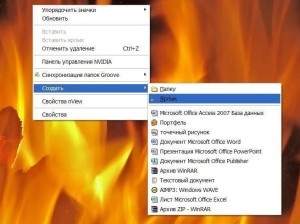
З'явиться ось таке вікно з проханням вказати шлях до об'єкта:

Тепер в цьому полі прописуємо такий рядок:
Далі надайте ярлику будь-яку назву, краще абстрактне. Тепер після дворазового клацання по ньому робочий стіл зникне, замість нього з'явиться вікно запрошення зайти в систему під паролем, який ніхто, крім вас не знає. Усе.
Взагалі, орієнтована на безпеку сеансу користувача система Windows 7 (і так далі) містить швидкі вбудовані можливості обмеження, що вводяться з боку власника облікового запису.
Так, тимчасово залишаючи робоче місце, досить натиснути знамените поєднання
і, побачивши ось це вікно, натисніть на відповідну кнопку, що дозволить заблокувати систему:

Ще швидше заблокувати систему можна буде звичайним утриманням поєднання клавіш
Система моментально заблокує поточний сеанс облікового запису. Ніхто, крім вас, не зможе подивитися фотографії оголених дівчат під час робочого дня.
Ще цікаві та корисні настройки в розділі Спеціальні налаштування Windows